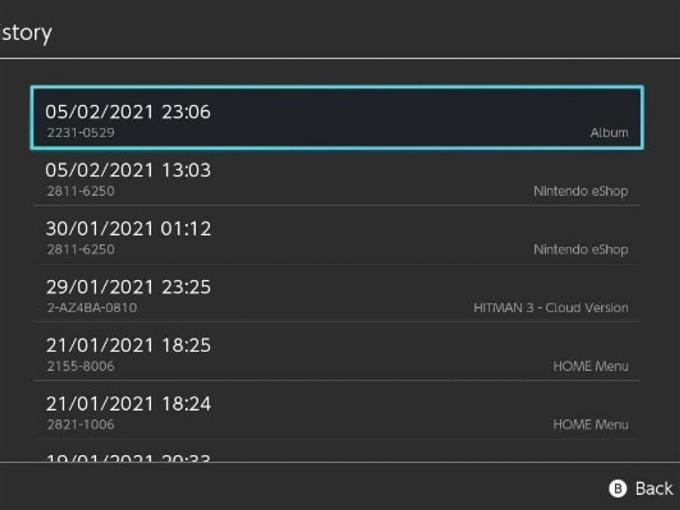Spelconsoles komen meestal van tijd tot tijd fouten tegen, ongeacht hoe gepolijst hun ontwerp en systeem is. Dit is de reden waarom de Nintendo Switch een functie heeft die de recente fouten in het systeem bijhoudt voor toekomstig gebruik. Deze functie is vooral handig als er later een fout aan de Nintendo-klantenservice moet worden gemeld. Als je nog niet hebt ontdekt waar je deze functie kunt vinden, lees dan verder, want we zullen je in dit artikel uitleggen hoe je de foutgeschiedenis van de Nintendo Switch kunt controleren.
Spelconsoles komen meestal van tijd tot tijd fouten tegen, ongeacht hoe gepolijst hun ontwerp en systeem is. Dit is de reden waarom de Nintendo Switch een functie heeft die de recente fouten in het systeem bijhoudt voor toekomstig gebruik. Deze functie is vooral handig als er later een fout aan de Nintendo-klantenservice moet worden gemeld. Als je nog niet hebt ontdekt waar je deze functie kunt vinden, lees dan verder, want we zullen je in dit artikel uitleggen hoe je de foutgeschiedenis van de Nintendo Switch kunt controleren.
Wat is foutgeschiedenis op Nintendo Switch?
Als het Nintendo Switch-systeem een foutcode ontvangt, slaat het systeem de informatie automatisch op in het foutenlogboek. Het registreert tien van de meest recente fouten die de console is tegengekomen, met de laatste fout bovenaan de lijst. Het logboek van de Nintendo Switch-foutgeschiedenis toont de details van de foutcode en sommige bevatten mogelijk ook details over hoe je deze kunt oplossen.

Hoe de foutengeschiedenis op Nintendo Switch te controleren
Om de informatie over de foutgeschiedenis op je Nintendo Switch te bekijken, hoef je alleen maar deze eenvoudige stappen te volgen:
- Ga naar het Home-menu van je Nintendo Switch-systeem.
- Selecteer Systeeminstellingen in het startmenu.
- Selecteer Ondersteuning in het gedeelte Systeeminstellingen.
- Selecteer Foutgeschiedenis in het rechterdeelvenster.
- Een lijst met recente fouten wordt op het scherm weergegeven, inclusief de datum en tijd waarop de foutcode is ontvangen.
- Elk van de recente fouten die eenmaal zijn geselecteerd, zullen de volgende opties weergeven:
- Details bekijken – Het bevat de informatie van de foutcode.
- Netwerk – Deze optie geeft de informatie van uw netwerkinstellingen weer.
- Software – Het geeft de software-informatie weer die wordt gebruikt op het moment dat de foutcode op je Nintendo Switch wordt ontvangen.
- Systeem – Deze optie laat zien welke software werd gebruikt toen de fout optrad op de Nintendo Switch.
- Het serienummer van het Nintendo Switch-systeem en de systeemversie worden ook in dit gedeelte weergegeven.
- Druk op de Home-knop op uw Joy-con om het menu Systeeminstellingen te sluiten.
VERDERE LEZING:
- Hoe PS5 WS-116439-4 foutcode te repareren | NIEUW & Bijgewerkt 2021
- Hoe PS4 SU-30696-4-foutcode te repareren | NIEUW & Bijgewerkt 2021
- Hoe Nintendo Switch 2101-0001 foutcode te repareren | NIEUW 2021
- Beste GameLoop-instellingen voor low-end pc | NIEUW 2021
Bezoek ons androidhow YouTube-kanaal voor meer video’s en tutorials over het oplossen van problemen.